Jedną z największych zalet systemu Android jest to, że jest to system operacyjny o otwartym kodzie źródłowym, co oznacza, że każdy posiadający talent programistyczny może potencjalnie majstrować przy kodzie i sprawić, by był jeszcze lepszy. Mając to na uwadze, posłużyliśmy się tym przydatnym przewodnikiem po uzyskaniu dostępu root'a do tego, co jest prawdopodobnie naszym ulubionym telefonem z Androidem: Samsung Galaxy S2.
Przeczytaj nasz przewodnik poniżej lub obejrzyj poręczny film powyżej, który pokazuje, jak to się robi.
Rozwinęło się wiele niestandardowych systemów operacyjnych - określanych przez doświadczonych hakerów jako "ROMy", które nie tylko usuwają niechciane nadprogramy instalowane przez producentów sprzętu, ale także przyspieszają działanie telefonu i oferują wspaniałe nowe funkcje.
Jednak wszystkie telefony z systemem Android są domyślnie blokowane, co oznacza, że można instalować tylko aktualizacje oprogramowania układowego, które zostały oficjalnie zatwierdzone przez producenta lub dostawcę sieci. Aby uzyskać dostęp do wspaniałego świata systemu Android, musisz uzyskać uprawnienia roota do telefonu.
Choć wszystko to brzmi trochę tajnie i upiornie, uzyskanie dostępu do roota jest jak posiadanie uprawnień administratora na komputerze. Pozwala na zmianę ustawień i majsterkowanie z elementami oprogramowania telefonu, które zwykle są poza zasięgiem. Bardzo prostym przykładem jest możliwość zmiany animacji rozruchowej, która jest fabrycznie załadowana na urządzenie.
Chociaż nie jest to tak trudne, jak granie w Angry Birds z zasłoniętymi oczami, korzenie twojego telefonu nie są dla słabej woli.
Zanim przejdziemy dalej, ważne jest, abyśmy opisali związane z tym ryzyko. Chociaż w przypadku Galaxy S2 proces korzeniowy jest zazwyczaj odwracalny, zakłócenie wewnętrznej pracy oprogramowania telefonu powoduje natychmiastowe unieważnienie gwarancji. Może całkowicie złamać telefon. Firma CNET UK nie bierze odpowiedzialności za jakiekolwiek szkody, które mogą pojawić się w Twoim ukochanym telefonie, ponieważ działasz zgodnie z instrukcjami opisanymi poniżej.
Krok 1: Złap wszystko, czego potrzebujesz

Zanim cokolwiek zrobisz, upewnij się, że pobrałeś i zainstalował aplikację Samsung Kies, ponieważ zawiera ona niezbędne sterowniki umożliwiające komunikację telefonu z komputerem. Możesz pobrać plik instalacyjny ze strony internetowej firmy Samsung.
Dalej jest Odin3, który można pobrać stąd.
Będziesz także potrzebować niezabezpieczonego jądra, które możesz uzyskać stąd. Chociaż zaleca się, aby wybrać jądro z kodem tak blisko, jak to możliwe, do tego, który ma już twój telefon (aby to sprawdzić, przejdź do Ustawienia> Aplikacje> Informacje o telefonie, a zobaczysz je w wersji Kernela), nie jest to ściśle wymagane, ponieważ możesz przeładować bezpieczne jądro po zakończeniu całej procedury rootowania i odkurzeniu.
Na koniec potrzebujesz oprogramowania magicznego: S2 Root. Chwyć to stąd. Czy wszyscy siedzicie wygodnie? Zaczynajmy.
Krok 2: Włącz debugowanie USB

To jest ważne. Jeśli ta funkcja nie jest włączona w twoim telefonie, nie będziesz mógł kontynuować. Wybierz Ustawienia> Aplikacje> Rozwój i upewnij się, że zaznaczono pole wyboru "Włącz debugowanie USB". Gdy to zrobisz, poklep się po plecach i przejdź do kroku 3.
Krok 3: Przełącz telefon do trybu pobierania

Wyłącz swój telefon. Przytrzymaj przycisk zmniejszania głośności, przycisk Home i przycisk zasilania. Telefon uruchomi się ponownie i powinieneś zobaczyć ekran ostrzegający przed niebezpieczeństwem związanym z instalacją niestandardowego oprogramowania OS. Jeśli z przyjemnością podejmiesz działania na własne ryzyko, naciśnij klawisz zwiększania głośności, aby umieścić telefon w trybie pobierania, a otrzymasz Andy'ego Androida w całym jego świetlistym, zielonym blasku.
Krok 4: Załaduj niezabezpieczone jądro, używając Odin3

Użyj kabla USB, aby podłączyć Galaxy S2 do komputera. Uruchom świeżo pobraną aplikację Odin3 na swoim komputerze. Należy zauważyć, że pole w lewym górnym rogu interfejsu Odin jest żółte, co oznacza, że telefon został pomyślnie rozpoznany. Powinieneś teraz sprawdzić, czy tylko "Auto Reboot" i "F. Resetuj czas "pola wyboru są zaznaczone w ustawieniach Odina.
Naciśnij przycisk PDA w Odin3, a następnie wybierz jądro, które otrzymałeś wcześniej. Weź głęboki oddech i kliknij przycisk "Start". Po zakończeniu procesu telefon wyłączy się i Odin3 powinien wyświetlić zielone powiadomienie "PASS" na ekranie komputera.

Twój telefon może się zrestartować, ale jeśli wyświetli ikonę ładowania baterii, będziesz musiał ręcznie ją włączyć. Kiedy pojawi się standardowy ekran startowy Galaxy S2, powinieneś mieć żółty trójkąt z wykrzyknikiem na dole ekranu, wskazując, że używasz niezabezpieczonego jądra (które już znasz).
Krok 5: Root przy użyciu Root S2
Podłącz telefon i zaczekaj, aż sam się zrestartuje. Po uruchomieniu uruchom Root S2. Otrzymasz komunikat ostrzegawczy z pytaniem, czy uruchomiłeś niezabezpieczone jądro i włączyłeś debugowanie USB - które, jeśli nie śpisz podczas tego przewodnika, już to zrobiłeś. Kliknij OK.
Jeśli używasz systemu Windows XP, może się okazać, że brakuje niektórych plików Microsoft .net Framework, które są wymagane do uruchomienia Root S2. Nie obawiaj się jednak - możesz je pobrać stąd.
S2 Root oferuje prosty interfejs z miłymi, przyjaznymi przyciskami, które mówią takie rzeczy jak "ROOT" i "UNROOT", co sprawia, że jest łatwy w użyciu. Brak nagród za zgadywanie, który z nich należy kliknąć.

Gdy telefon zostanie w pełni uruchomiony, zobaczysz, że masz teraz dostęp do roota i zainstalowano najważniejszą aplikację Superuser (która pozwala na przyznanie innych uprawnień root). Możesz go znaleźć w szufladzie aplikacji - jest to ikona z czaszką i piszczelami w stylu Androida. Jeśli się nie pojawi, spróbuj powtórzyć ten krok po raz drugi.
Krok 6: Załaduj ponownie bezpieczne jądro (opcjonalnie)
Ponieważ wciąż masz niezabezpieczone jądro, za każdym razem, gdy uruchamiasz telefon, otrzymujesz ten denerwujący trójkąt ostrzegawczy. Nie wpływa to negatywnie na funkcjonalność telefonu, ale jeśli wolisz go usunąć, możesz pobrać bezpieczne jądro i załadować je, korzystając z instrukcji opisanych wcześniej w kroku 4.
Gratulacje! Jesteś teraz dumnym właścicielem zrootowanego Samsunga Galaxy S2. Jeśli czujesz się wyjątkowo odważny, powinieneś pobrać ROM Manager Premium, który pozwala ładować nowe systemy operacyjne, tworzyć kopie zapasowe istniejącej pamięci ROM i wiele więcej - ale to zupełnie inny przewodnik.
Krok 7: Zmieniaj zdanie
Jeśli z jakiegoś powodu chcesz cofnąć dostęp do roota, wystarczy wykonać krok 4, aby ponownie załadować niezabezpieczone jądro i kliknąć przycisk "Unroot" w aplikacji głównej S2.

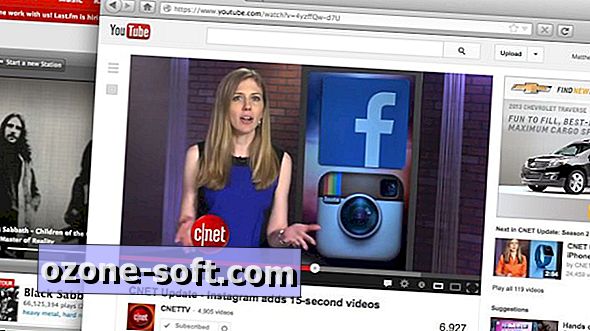











Zostaw Swój Komentarz